如何用 VLC 在電視盒子上播放 PC 上之影音視頻
WIN 10 有一項內建功能, 叫做 Common Internet File System (縮寫 CIFS), 或是 Server Message Block (縮寫 SMB), 這項功能可以透過一 個共用 wifi 網絡 (例如家中的 wifi), 將一些設為共享的檔案 (shared file) 播放出去, 讓其他器材, 例如電腦, 智能手機, 或是電視盒子等使用.我們只要在電腦 (PC) 上將一些 video 檔案夾設為共享, 然後在電視盒子那邊安裝一個 VLC 播放器, 再利用 VLC 的特殊功能, 便可以將 PC 上的 video 在 TV 上播放了, 十分簡單.
如何在 WIN 10 上設定共享資料夾
- 開啟 File Explorer (檔案總管), 找出你要分享的資料夾, 例如下圖的 "videos" folder
- 用 mouse rightclick on "videos", 然後點選 "Properties", 得出下圖:
- 點選 "Sharing"
- 點選 "Share"
- 打開空白欄的菜單, 選 "Everyone", 然後按 "Add", 再按 "Share" ----> "Done" 便完成分享.
網路設定
設定完檔案分享後, 還需要設定好網絡要求, 才能令其他設置找到這個分享出去的檔案, 步驟如下:- 進入Control Panel (控制台),
- 點選 "Network and Internet" { 網路和網際網路)
- 點選 "Network and Sharing Center" ( 網路和共用中心)
- 點選 "Change advanced sharing settings" (變更進階共用設定)
- 點選 "Turn on network discovery", 然後 scroll down (向下拉)
- 點選 "Turn on sharing so anyone with network access can ...."
- 點選 "All Networks"
- scroll down (向下拉), 點選 "Turn off password protected sharing", 這樣其他設置要使用分享檔案時就無須輸入密碼.
- 至此, 按 "Save Changes" 便完成所有分享所需步驟, 並可以開始用 VLC 播放 "videos" 內的影音 files 了.
如何用VLC在電視盒子上播放共享 Videos
- 在這裡 : https://vlc.en.uptodown.com/android 下載 VLC v3.1.0
- 將 VLC 安裝到電視盒子上, 然後開啟, 按左上角的菜單 (三)
- 點選 Local Network, 如下圖的視窗便將出現
- DESKTOP-NM5HP7T 代表我的 PC, 點擊之便會看見我的共享檔案夾: 4K Video Downloader 和 Videos
- 點選 Videos 便會看到內里的資料
- 我打開 Video Concerto, 然後點選其中的一首協奏曲, 該視頻便會在 TV 上播出, 如下圖
- 就這麼簡單!






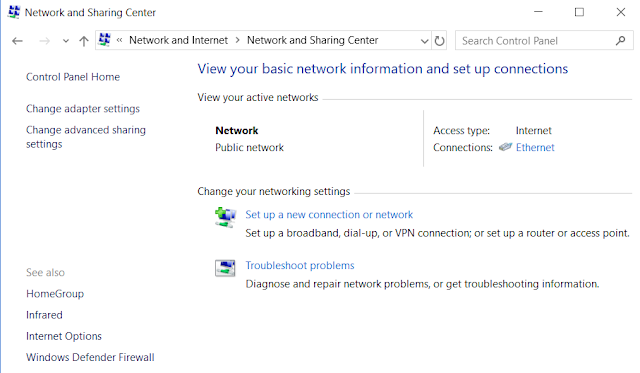

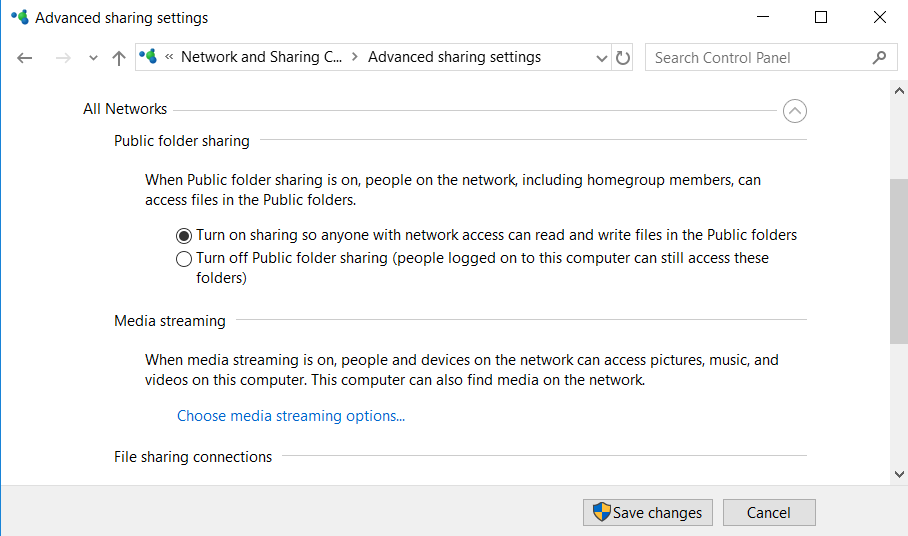








沒有留言:
張貼留言